Печать с компьютера на принтере Epson L850
Печать
2. Выберите файл для печати.
3. Выберите Печать или Настройка печати в меню Файл.
4. Выберите свой принтер.
5. Для доступа к окну драйвера принтера выберите Параметры или Свойства.
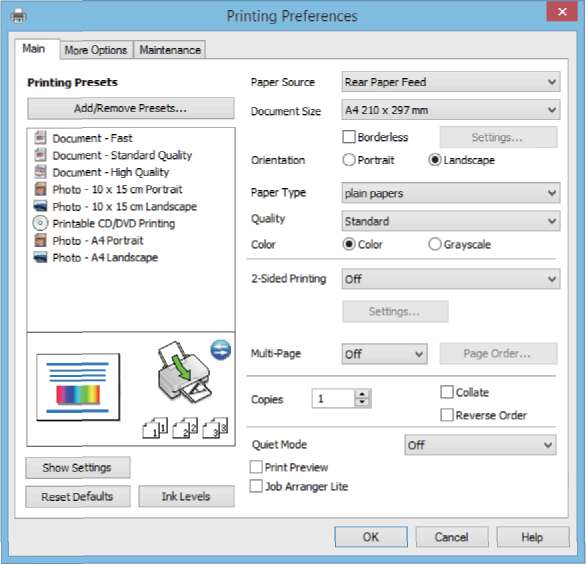
6. Задайте следующие параметры.
Источник бумаги: выберите источник бумаги, в который она была загружена. Этот элемент не отображается, если в принтере есть только один источник бумаги.
Размер документа: выберите размер бумаги, загруженной в принтер.
Без полей: выберите печать без полей вокруг изображения.
При печати без полей данные печати немного увеличиваются до размера бумаги, поэтому по краям бумаги не печатаются поля. Щелкните Настройки, чтобы выбрать степень увеличения.
Ориентация: выберите ориентацию страницы, заданную в приложении.
Тип бумаги: выберите тип загруженной бумаги.
Цветной: выберите Оттенки серого, если требуется печатать в черно-белом режиме или в оттенках серого.
При печати на конвертах выберите Альбомная в качестве параметра Ориентация.
7. Щелкните OK, чтобы закрыть окно драйвера принтера.
8. Нажмите Печать.
Основные сведения о печати — Mac OS X
Эксплуатация отличается в зависимости от приложения.
1. Загрузите бумагу в принтер.
2. Выберите файл для печати.
3. Выберите Печать из меню Файл или другую команду для доступа к диалоговому окну печати. При необходимости расширить окно печати нажмите Показать подробности или d.
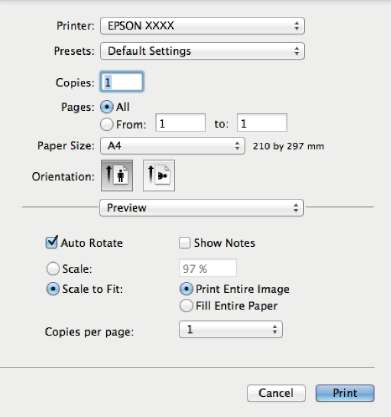
4. Задайте следующие параметры.
Принтер: выберите свой принтер.
Предустановка: выберите, когда требуется использовать зарегистрированные настройки.
Размер бумаги: выберите размер бумаги, загруженной в принтер. При печати без полей выберите размер бумаги «без полей».
Ориентация: выберите ориентацию страницы, заданную в приложении.
При печати на конвертах выберите альбомную ориентацию.
5. В раскрывающемся меню выберите Настройки печати.
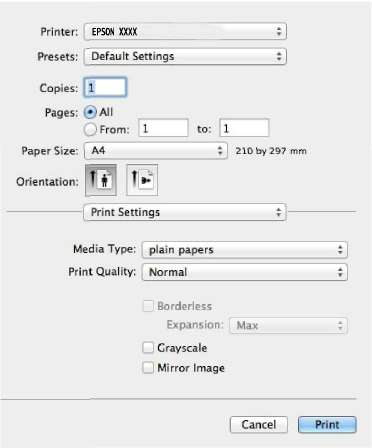
В версии Mac OS X v10.8.x или более поздней версии, если меню Настройки печати не отображается, это означает, что драйвер принтера Epson не установлен.
Выберите Системные настройки из в меню > Принтеры и сканеры (или Печать и сканирование, Печать и факс), удалите принтер и добавьте его снова.
6. Задайте следующие параметры.
Тип носителя: выберите тип загруженной бумаги.
Увеличение: доступно при выборе размера бумаги без полей.
При печати без полей данные печати немного увеличиваются до размера бумаги, поэтому по краям бумаги не печатаются поля. Выберите степень увеличения.
Оттенки серого: выберите черно-белую печать или печать в оттенках серого.
7. Нажмите Печать.
<<<назад
далее>>>
при использовании материалов ссылка на сайт компании awella.ru обязательна
Помогла информация на сайте ? Оставьте отзыв о работе нашей компании ! Это можно сделать в яндекс браузере и это простимулирует работников нашей компании (ответственные получат бонусы), которые собирали ее для вас! Спасибо !
|